"Dobrý den! Potřebuji odeslat svůj vysokoškolský úkol ve formátu Word. Nevím však, jak jej převést. Nemohu také najít dobrý online převodník Word do PDF. Bylo by přínosné, kdybyste mi pomohli v tomto ohledu."
Pokud se snažíte převést Word do PDF a chcete znát snadný způsob, jak jej převést, pak jste na správném místě. Tento článek ukazuje, jak správně postupovat podle kroků a pokynů. Nebojte se, přečtěte si článek pozorně, abyste věděli, jak snadno převést word do PDF.
- Způsob 1. Převeďte Word do PDF pomocí aplikace Microsoft Word
- Způsob 2. Změňte soubor aplikace Word na PDF pomocí nástroje Doc to PDF Converter
Existuje mnoho způsobů, jak převést soubory Word do PDF. Zde jsme shromáždili některé z nejlepších způsobů, které můžete použít ke změně dokumentů na soubory PDF. Není tedy třeba se ptát, jak změnit soubor aplikace Word na PDF.
Způsob 1. Převeďte Word do PDF pomocí aplikace Microsoft Word
Jedním z nejpohodlnějších převodníků dokumentů do PDF je Microsoft Word. Bez instalace nového softwaru můžete převést dokument do PDF pomocí aplikace Microsoft Word. Zde je návod, jak to můžete udělat.
Krok 1. Otevřete dokument Microsoft Word
Otevřete dokument aplikace Word v aplikaci Microsoft Word. Po otevření klikněte na "Soubor" v levém horním rohu okna. Tím se otevře vyskakovací okno.
Krok 2. Export souboru
Nyní klikněte na „Exportovat“. Tuto možnost najdete v levém sloupci možností. Uprostřed okna bude několik nových možností.
Krok 3. Vytvoření PDF
Nyní klikněte na „Vytvořit dokument PDF“ v levém horním rohu okna aplikace Word. Po kliknutí na něj se zobrazí vyskakovací okno.
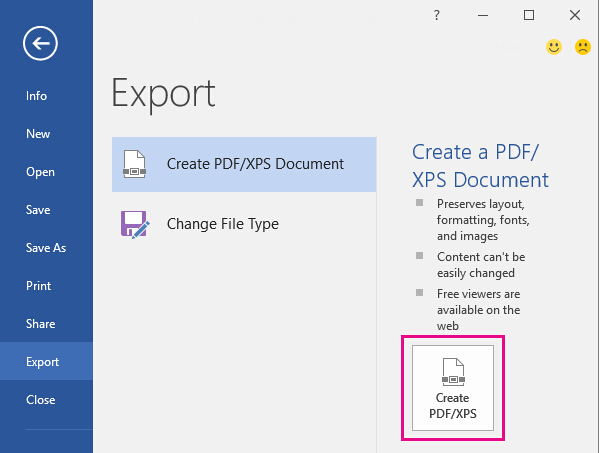
Krok 4. Výběr umístění
V tomto kroku musíte vybrat umístění pro uložení PDF. Můžete vytvořit novou složku pro uložení PDF verze souboru aplikace Word. Je však moudré jej uložit na stejné místo jako soubor aplikace Word, abyste rychle našli dokument aplikace Word. Vzhledem k tomu, že wordový dokument je jiný typ souboru, nebude to pro vás žádný problém.
Krok 5. Klikněte na Publikovat
"Publikovat" se nachází v pravém dolním rohu okna. Po kliknutí na něj vytvoří PDF verzi souboru doc ve vámi preferovaném umístění. A máte hotovo.
Použití aplikace Microsoft Word pro převod souboru aplikace Word do formátu PDF je jednoduché a snadné. Pokud nemáte přístup k internetu, můžete to udělat bez pomoci pouze offline nebo online softwaru.
Způsob 2. Změňte soubor aplikace Word na PDF pomocí nástroje Doc to PDF Converter
Na internetu jsou k dispozici stovky bezplatných a placených převaděčů dokumentů do PDF. Některé z nich jsou zdarma a některé přicházejí s omezením slov/stránek. Jsou uživatelsky přívětivé a nepotřebují mnoho času na konverzi.
- Možnost 1. Nejlepší 3 online převodníky Word do PDF
- Možnost 2. Nejlepší 3 převodníky Word do PDF pro iPhone
- Možnost 3. Nejlepší 3 převaděče Word do PDF pro Android
Možnost 1. Nejlepší 3 online převodníky Word do PDF
1. PDF online
Je velmi snadné převést dokument do PDF v tomto online převedeném. Přejděte na stránku https://www.pdfonline.com/convert-pdf/ pomocí libovolného webového prohlížeče na svém mobilním zařízení nebo počítači. Tím se dostanete na domovskou stránku webu PDF Online. Nyní klikněte na „Nahrát soubor k převodu“ a nahrajte požadovaný soubor ke konverzi. Po nahrání nechte server převést soubor do formátu PDF. V závislosti na velikosti souboru to může trvat sekundy až několik minut. Po dokončení převodu klikněte na "Stáhnout" a získejte velikost v požadovaném formátu.
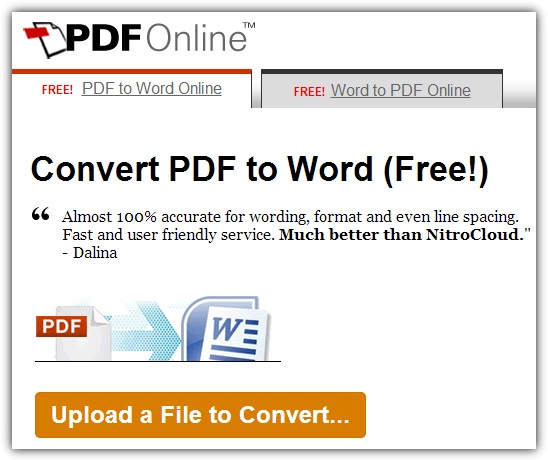
2. HiPDF
HiPDF je jedním z 6 nejlepších online převodníků PDF. Pomůže vám bez problémů převést soubor doc. Stačí pár kliknutí a máte hotovo. Vše, co musíte udělat, je nahrát soubor a kliknout na převést. HiPDF je velmi efektivní, snadno se používá a nemění obsah souboru.
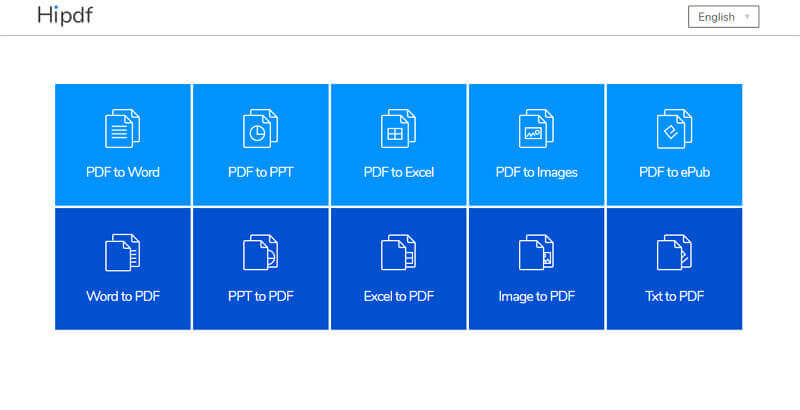
3. Online2PDF
Jedná se o populární software pro konverzi souboru doc. Na rozdíl od jakéhokoli jiného online softwaru můžete slučovat soubory PDF, odemykat je a dokonce je upravovat. Vše, co musíte udělat, je kliknout na tlačítka a vybrat soubory, které chcete převést do PDF.
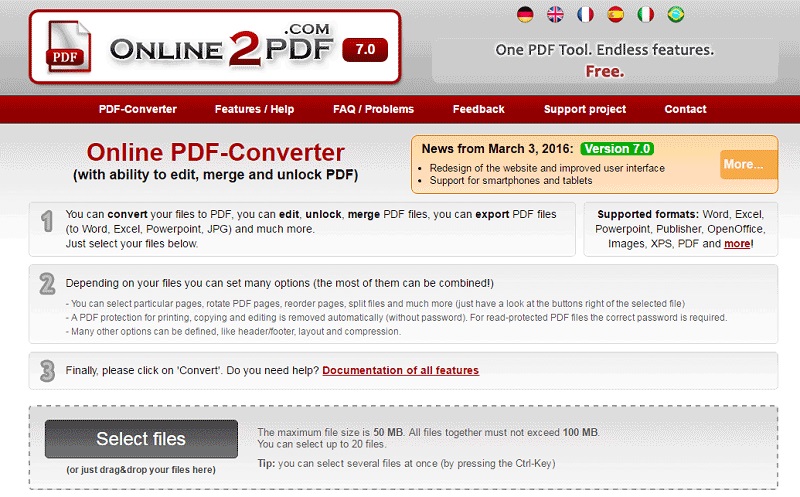
Možnost 2. Nejlepší 3 převodníky Word do PDF pro iPhone
1. PDFelement
PDFelement pro iOS pomáhá převést jakýkoli soubor Word, Excel, PowerPoint, Text, RT, ePub a HTML do PDF na vašem iPhone a iPad. To je velmi pohodlné použití a nezabere mnoho úložného prostoru. To lze také použít pro nástroj pro přenos souborů. Lze jej považovat za nejlepší převodník slova do PDF na internetu.
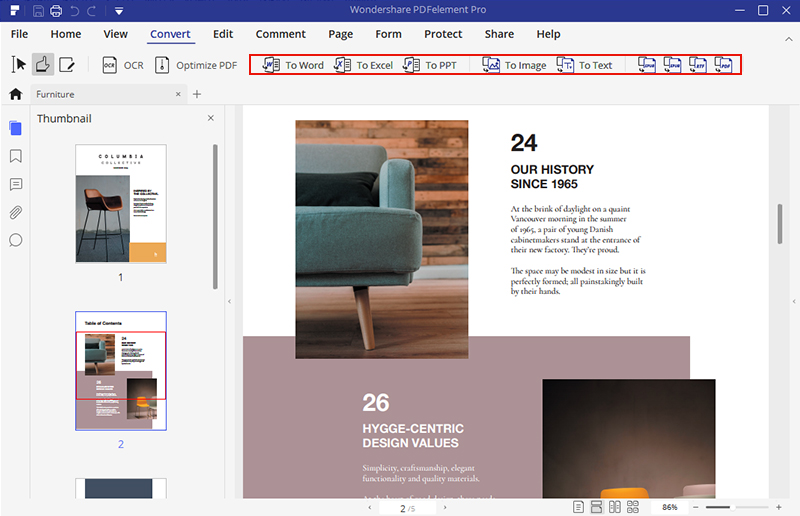
2. PDF to vše
Jednoduché a úžasné rozhraní z něj dělá jeden z nejlepších ve městě. Soubor můžete buď nahrát přímo, nebo jej použít z cloudového úložiště. Spolu s převodem souboru doc do formátu pdf je v této aplikaci spousta dalších možností.
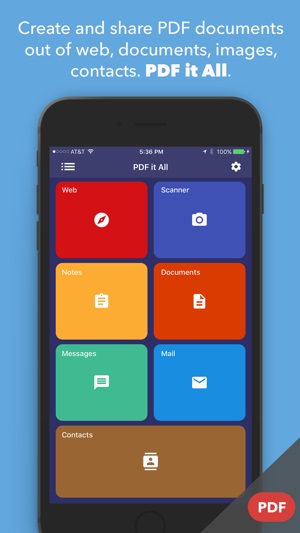
3. PDF Export Lite
Toto je skvělá aplikace pro převod souborů doc do PDF. Spolu s převodem můžete s touto aplikací slučovat, rozdělovat a skenovat soubory. Soubory PDF můžete také převést na obrázky a naopak.
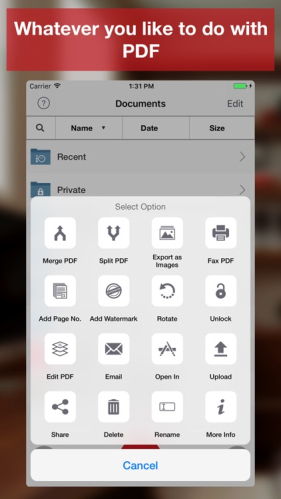
Možnost 3. Nejlepší 3 převaděče Word do PDF pro Android
1. Aplikace Microsoft Word pro Android
Aplikace Word vám pomůže při vytváření, úpravách a převodu dokumentů z Wordu do PDF. Umožní vám také snadno prohlížet a sdílet soubory s kolegy a kontakty. Aplikace Microsoft Word pro Android je skvělý způsob, jak převádět soubory.
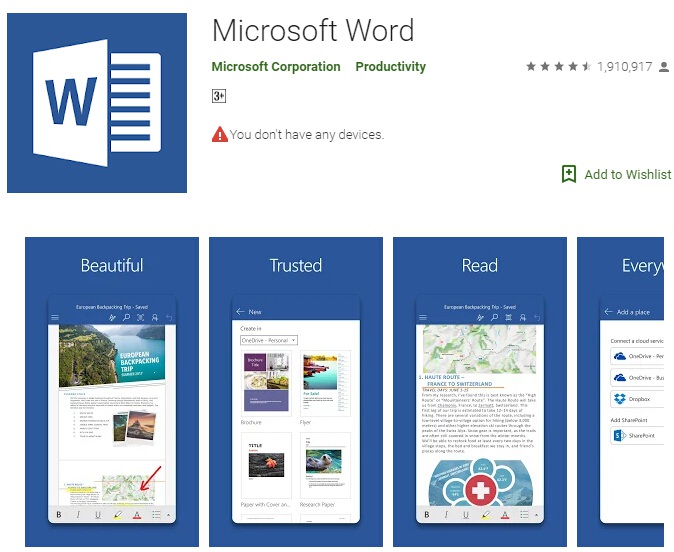
2. Kancelář WPS
S více než 1 miliardou uživatelů po celém světě je WPS Office nejlépe hodnocenou platformou pro převod Wordu do PDF. Za své funkce a použitelnost získala v roce 2015 cenu Google Play za nejlepší aplikaci. Je malá a nejlépe se hodí pro vaše zařízení Android.
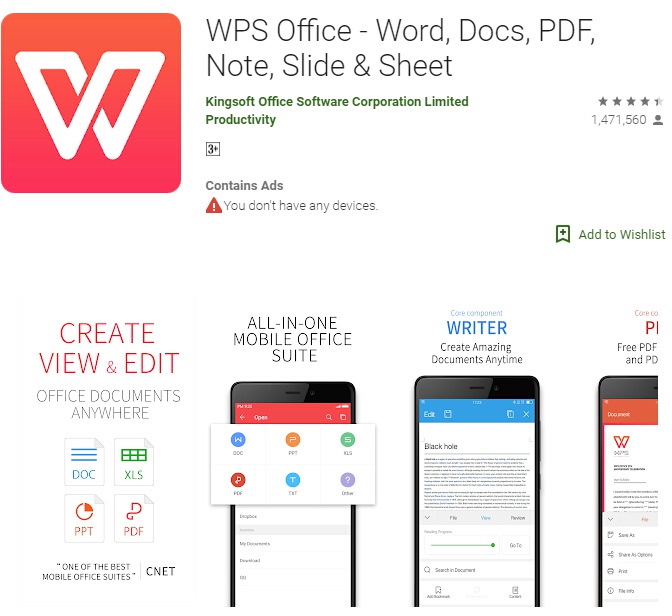
3. EasyPDF
Tento software vám umožňuje převádět dokumenty Wordu do PDF a naopak. EasyPDF převádí soubory a obrázky ve formátech Word, PowerPoint, Excel, BMP na PDF. Funguje skvěle s jakýmkoli zařízením Android.
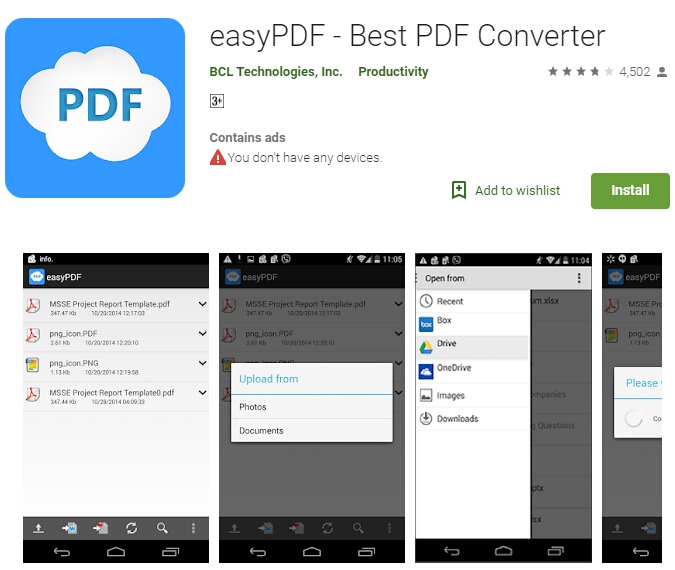
Bonusové tipy: Jak odemknout heslem chráněné Word
Zapomněli jste heslo našeho souboru Word? Nebojte se! Máme pro vás řešení na jednom místě. PassFab pro Word je jedním z nejpopulárnějších nástrojů pro obnovu hesla aplikace Word. Je velmi snadné obnovit heslo souboru aplikace Word pomocí PassFab pro Word. Je to velmi výkonný nástroj pro obnovu hesla pro heslem chráněný dokument MS Word. Lze jej použít na většině počítačových systémů a podporuje většinu typů souborů.
Klíčové vlastnosti:
- Je to výkonný a efektivní nástroj, který má uživatelsky přívětivý proces.
- Pracuje se 3 výkonnými typy útoků.
- Obnoví heslo s nejrychlejší možnou rychlostí.
- Je to vysoce doporučený nástroj od obrovské uživatelské základny po celém světě.
Podle níže uvedeného průvodce se dozvíte, jak pomocí tohoto softwaru odemknout soubory Word chráněné heslem.
Krok 1: Spusťte software
Po úspěšné instalaci do počítače nebo notebooku spusťte PassFab pro Word. Narazíte na takovou obrazovku. Zde použijte tlačítko "Přidat" pro import zašifrovaného souboru doc k dešifrování.
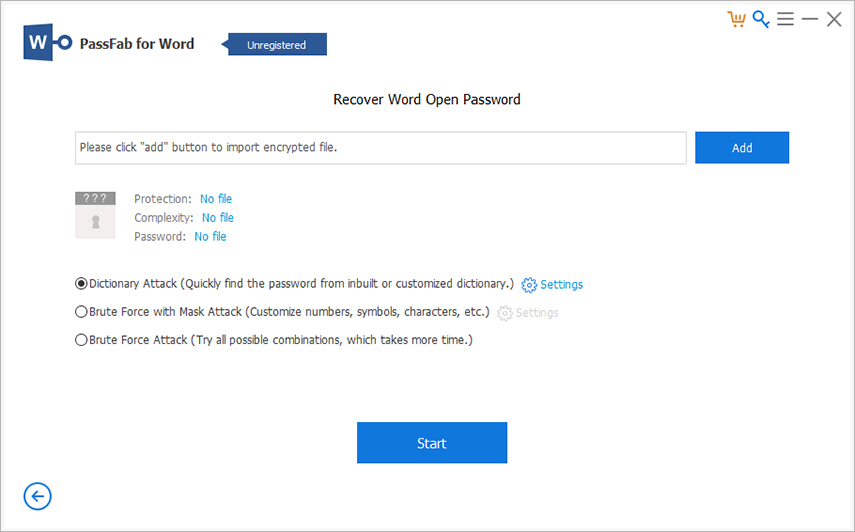
Krok 2: Výběr souboru
Zde pracujeme se souborem s názvem "Test.docx." Vyberte soubor a stiskněte "Otevřít".
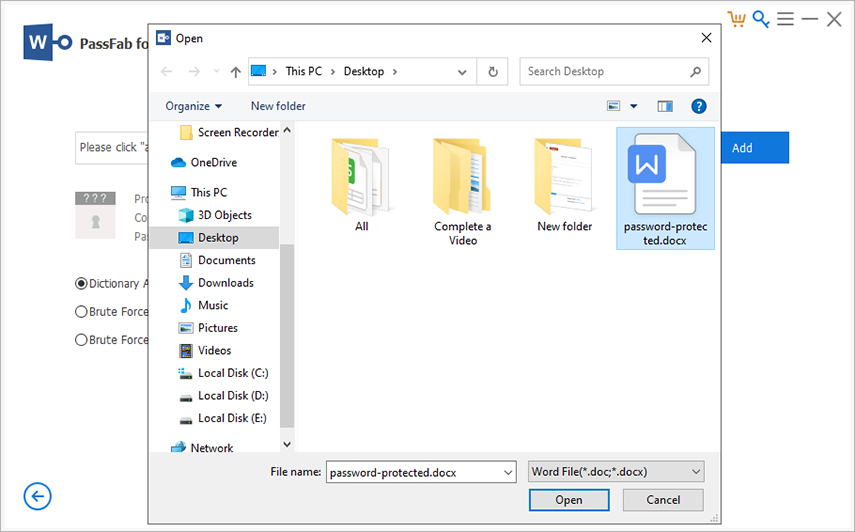
Krok 3: Úspěšné nahrání souboru
PassFab pro Word se používá velmi jednoduše. Zde, když kliknete na "Otevřít", na obrazovce se objeví umístění souboru. Nyní stiskněte "Start" pro dešifrování hesla souboru aplikace Word.
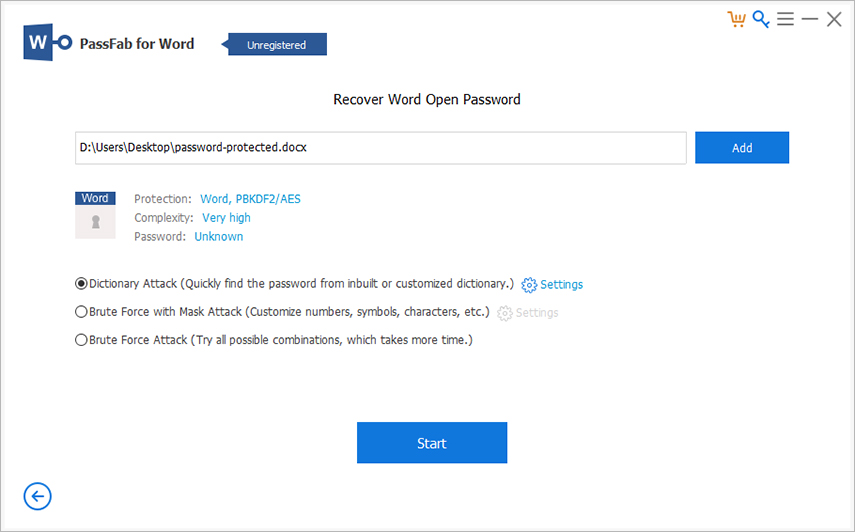
Krok 4: Proces se spustí
Uvidíte dešifrování hesla. Chcete-li proces zastavit, klikněte na znak „Stop“ vedle lišty.
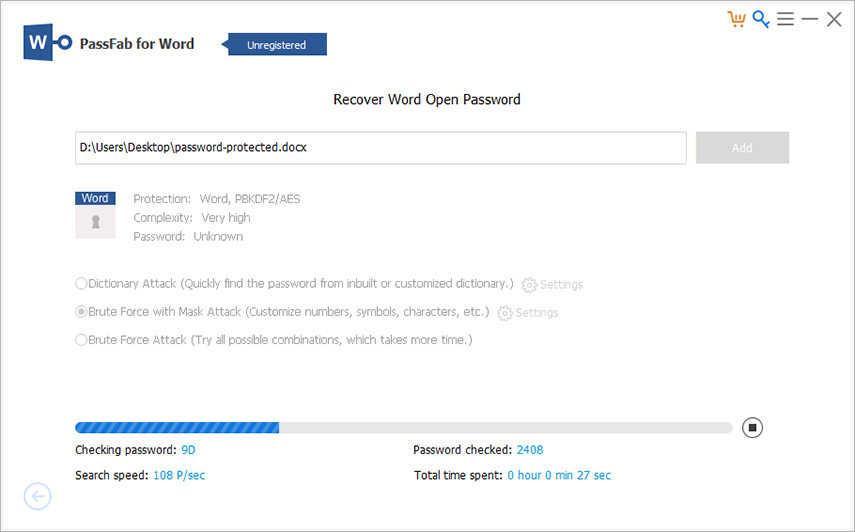
Krok 5: Gratulujeme! Máte své heslo.
Vaše heslo se objeví na obrazovce. Můžete jej "zkopírovat" pro odemknutí zašifrovaného souboru.
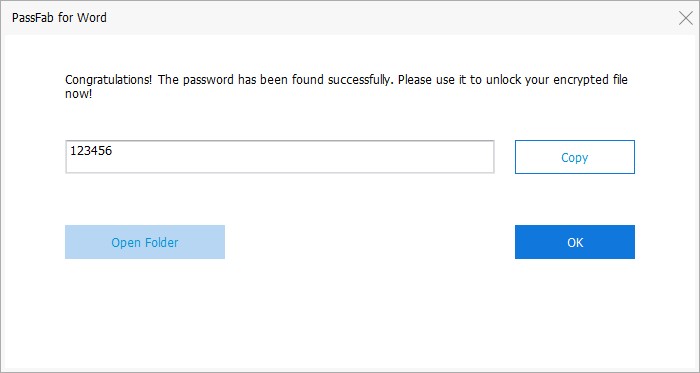
Zde je video tutoriál o tom, jak tento nástroj používat:
Závěr
Někdy je velmi naléhavé převést soubor aplikace Word do formátu PDF. V takových případech můžete pro úspěšný převod souborů použít kterýkoli ze softwaru. Tyto softwary jsou vyzkoušeny a testovány. Budete tak moci bez problémů převádět soubory. Ale pokud chcete obnovit heslo zamčeného wordového dokumentu místo převodu wordu do pdf, pak byste měli začít používat PassFab pro Word. Tohle je úžasné Obnovení hesla aplikace Word nástroj obnoví vaše zamčené heslo souboru doc se zaručeným a úspěšným výsledkem bez ztráty dat.